Автор:
Janice Evans
Жаратылган Күнү:
23 Июль 2021
Жаңыртуу Күнү:
23 Июнь 2024

Мазмун
Сүрөткө көлөкө кошуу, айрыкча, жарыктын бурчу менен эксперимент жүргүзсөңүз, кескин эффект жаратышы мүмкүн. Сүрөт катмарын кайталап, бир аз бурмалап, көлөкө катмарын активдүү кылуу менен Photoshop CS3те жөнөкөй көлөкө түзө аласыз. Easy peasy.
Кадамдар
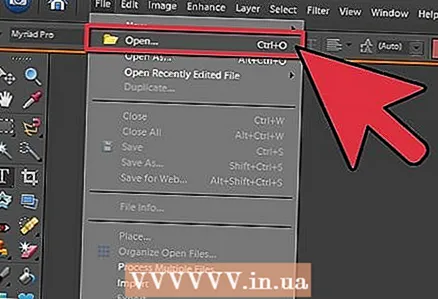 1 Сүрөтүңүздү ачыңыз. Сүрөтүңүздүн кесилгенин жана тунук катмарда экенин текшериңиз. Катмарга каалаган нерсеңизди коюңуз. Көлөкө үчүн жетиштүү аймак калтырыңыз. Br = clear>
1 Сүрөтүңүздү ачыңыз. Сүрөтүңүздүн кесилгенин жана тунук катмарда экенин текшериңиз. Катмарга каалаган нерсеңизди коюңуз. Көлөкө үчүн жетиштүү аймак калтырыңыз. Br = clear> 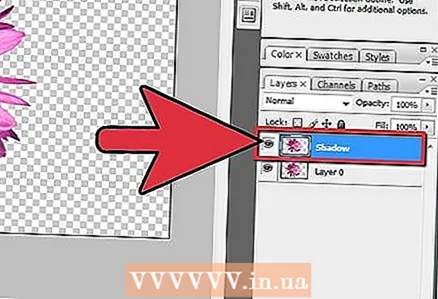 2 Чийүү катмарын кайталаңыз. Катмардын көчүрмөсүн "көлөкө" деп өзгөртүп, сүрөтүңүз менен катмар астына сүйрөңүз. Жаңы катмар түзүп, анын түсүн ак кылып өзгөртүп, эң түбүнө сүйрөп, аны астыңкы катмар кылып алыңыз. Br = clear>
2 Чийүү катмарын кайталаңыз. Катмардын көчүрмөсүн "көлөкө" деп өзгөртүп, сүрөтүңүз менен катмар астына сүйрөңүз. Жаңы катмар түзүп, анын түсүн ак кылып өзгөртүп, эң түбүнө сүйрөп, аны астыңкы катмар кылып алыңыз. Br = clear>  3 Сүрөттү кара кылып коюңуз. CTRL, Shift жана Delete баскычын басуу менен көчүрүү катмарынын чиймесин кара түскө толтуруңуз. Баруу Чыпкалар -> Blur -> Gaussian Blur жана мунарыкты 3 же 5.br = clear> деп коюңуз
3 Сүрөттү кара кылып коюңуз. CTRL, Shift жана Delete баскычын басуу менен көчүрүү катмарынын чиймесин кара түскө толтуруңуз. Баруу Чыпкалар -> Blur -> Gaussian Blur жана мунарыкты 3 же 5.br = clear> деп коюңуз  4 Көлөкөнү бурмалоо. Көлөкө катмары активдүү экенин текшериңиз жана CTRL жана T баскычтарын бир убакта басыңыз. Сиз 8 кичинекей чарчы менен чектелген кутучаны көрөсүз; чийүүңүзгө жарык кайсы тараптан түшөрүн караңыз жана чычкан менен бул кадрды каалаган жерге жылдырыңыз. CTRLди кармап, чычканды жылдырып кадрды жылдырыңыз. Көлөкө сиздин сүрөтүңүзгө жакшы көрүнүшү үчүн аны жылдырыңыз. Бүткөндөн кийин Enter же Accept баскычын басыңыз. br = ачык>
4 Көлөкөнү бурмалоо. Көлөкө катмары активдүү экенин текшериңиз жана CTRL жана T баскычтарын бир убакта басыңыз. Сиз 8 кичинекей чарчы менен чектелген кутучаны көрөсүз; чийүүңүзгө жарык кайсы тараптан түшөрүн караңыз жана чычкан менен бул кадрды каалаган жерге жылдырыңыз. CTRLди кармап, чычканды жылдырып кадрды жылдырыңыз. Көлөкө сиздин сүрөтүңүзгө жакшы көрүнүшү үчүн аны жылдырыңыз. Бүткөндөн кийин Enter же Accept баскычын басыңыз. br = ачык>  5 Көлөкө катмарын активдүү кылыңыз жана Ачыктыкты төмөндөтүп, аны боз кылыңыз, болжол менен 70-80% жетет. Эми көлөкө катмарын көчүрүңүз.
5 Көлөкө катмарын активдүү кылыңыз жана Ачыктыкты төмөндөтүп, аны боз кылыңыз, болжол менен 70-80% жетет. Эми көлөкө катмарын көчүрүңүз.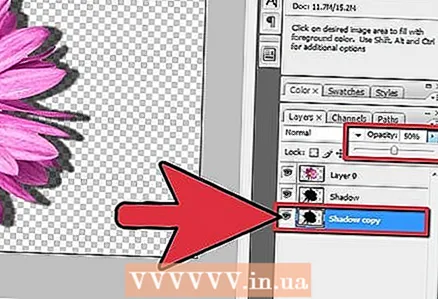 6 Көлөкө катмарынын көчүрмөсүн иштетүү.. Бул катмардын тунук эместигин төмөндөтүп, кара түстөн бозго жана ачыкка карай градиентти көрөсүз.
6 Көлөкө катмарынын көчүрмөсүн иштетүү.. Бул катмардын тунук эместигин төмөндөтүп, кара түстөн бозго жана ачыкка карай градиентти көрөсүз.  7 Көлөкө катмарынын көчүрмөсүн өзгөртүү. Аны көлөкө катмарынан бир аз чоңураак кылыңыз.
7 Көлөкө катмарынын көчүрмөсүн өзгөртүү. Аны көлөкө катмарынан бир аз чоңураак кылыңыз.  8 Сүрөтүңүздү PNG же GIF катары сактап, ишиңизден ырахат алыңыз. Тунук фондо сактоо чиймеңизди каалаган жерге импорттоого мүмкүндүк берет.
8 Сүрөтүңүздү PNG же GIF катары сактап, ишиңизден ырахат алыңыз. Тунук фондо сактоо чиймеңизди каалаган жерге импорттоого мүмкүндүк берет.
Кеңештер
- Эгерде сиз өзүңүздүн көлөкөңүздө туура эмес нерсе бар экенин, же туура эмес же туура эмес жерге коюлганын көрсөңүз, анда бул бөлүктөрдү "жумшак" касиети менен Өчүргүч аркылуу алып салсаңыз болот.
- Сиз эки көлөкө катмарын бириктирип, анан аларга бүдөмүк эффект колдоно аласыз.
- Көлөкө катмарынын тунук эместигин орнотуп жатканда, тунуктугу менен ойноңуз жана жөндөөлөрдү өзгөртүп жатканда көлөкө кандай болорун көрүңүз.
- Мыкты эффект алуу үчүн жогоруда көрсөтүлгөн бардык кадамдарды аткаргандан кийин көлөкөнү дагы бүдөмүктөтсөңүз болот.
Эскертүүлөр
- Сактоо үчүн JPG колдонбоого аракет кылыңыз - бул тунуктукту жок кылат жана чиймеңизде ак фон түзөт.
- Ак фондук катмарды кийинчерээк алып салууну унутпаңыз, андыктан чиймени каалаган жерге импорттой аласыз.
- Эгерде сиз бул чиймени басып чыгара турган болсоңуз, басып чыгаруу үчүн масштабдоо (чоңойтуу) керек болсо, аны TIFF форматында сактаңыз. TIF файлдары дагы ачыктыкты колдойт, ошондуктан сиздин көлөкөңүз жылмакай өтүү менен пайда болот.
- Бул одоно техника жана эгер сиздин максатыңыз реалдуу чийме болсо, анда ал көбүнчө табигый эмес көрүнөт. Бул ыкма өзгөчө шарттарда гана боло турган бир, жогорку контрасттуу көлөкө жаратат. Бирок, ошол эле учурда, эгерде объект мисалдагыдай абстракттуу сүрөт болсо, анда динамизмди кошот.
Сага керек болот
- Photoshop CS же андан жогору - Бул мисалда Photoshop CS3 колдонулган
- Сүрөт



